Chrome에서 읽기 목록을 활성화하고 사용하는 방법
Chrome(Reading List in Google Chrome) 브라우저의 읽기 목록은 나중에 읽을 웹페이지를 저장할 수 있는 편리한 기능입니다. 이 기능은 Microsoft Edge(Collections feature of Microsoft Edge) 의 컬렉션 기능과 유사합니다 . 또한 일시적으로 원하는 페이지의 읽기 목록을 사용할 수 있으므로 책갈피를 깔끔하게 유지하는 데 도움이 됩니다. 기본적으로 읽기 목록 은 (Reading List)Chrome 브라우저 에서 비활성화된 상태로 유지 되지만 이 기능을 쉽게 활성화 하고 Chrome 브라우저에서 (Chrome)읽기 목록(Reading List) 을 사용할 수 있습니다 . 이 게시물에서는 이에 대한 단계별 지침을 다룹니다.
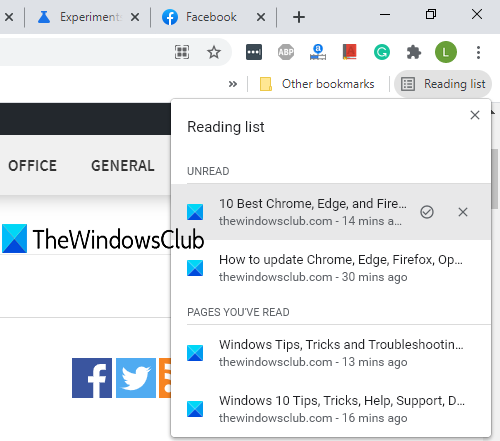
웹 페이지가 읽기 목록에 추가되면 읽기 (Reading List)목록(Reading List) 아이콘 을 클릭 하고 위의 스크린샷과 같이 상자에 저장된 모든 페이지를 볼 수 있습니다. Chrome 및 기타 브라우저 에서 나중에 읽을 수 있도록 웹페이지를 저장하는(free extensions to save a webpage to read later) 타사 및 무료 확장 프로그램이 있지만 Chrome 의 기본 기능을 동일하게 사용하려는 사람들에게 이 게시물이 도움이 됩니다.
Chrome(Google Chrome) 에서 읽기 목록 을 활성화하는 방법(List)
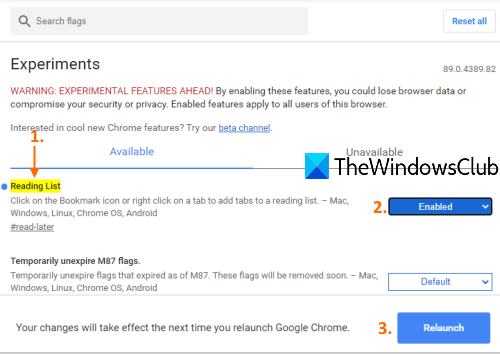
이 기능은 Chrome 버전 89 이상에서 사용할 수 있습니다. 따라서 활성화하기 전에 Google 크롬을 업데이트 해야 합니다. (update Google Chrome)그 후 다음 단계를 따르세요.
- 바로 가기 또는 다른 선호하는 방법을 사용하여 Chrome(Google Chrome) 을 실행 합니다.
chrome://flags검색 주소창(또는 주소 표시줄)에 입력- Enter 키를 누르십시오.
- 읽기 목록(Reading List) 검색 실험
- 읽기 목록(Reading List) 의 드롭다운 메뉴를 사용(Enabled) 하여 사용을 선택 합니다.
- 다시 시작(Relaunch) 버튼 을 클릭 합니다.
Chrome이 열리면 Chrome 브라우저 오른쪽 상단 의 북마크 바에 읽기 목록 옵션이 표시됩니다 . (Reading List option will be visible on the bookmarks bar)읽기 목록(Reading List) 기능 을 보고 액세스하기 위해 책갈피 막대가 보이지 않는 경우 먼저 책갈피(Bookmarks) 막대 를 표시해야 합니다.
Chrome에서 읽기 목록 사용
이제 Chrome 에서 (Chrome)읽기 목록(Reading List) 을 활성화 했으므로 읽기 목록 에 웹페이지를 추가할 차례입니다. 두 가지 방법이 있습니다.
- 책갈피 아이콘 사용
- 탭의 오른쪽 클릭 컨텍스트 메뉴 사용.
1] 북마크 아이콘 사용하기
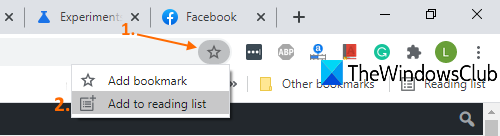
- 읽기(Reading) 목록 에 추가하려는 웹 페이지를 엽니다.
- 책갈피(Bookmarks) 아이콘 을 클릭하십시오
- 읽기 목록(Add to reading list) 에 추가 옵션을 클릭합니다 .
페이지가 읽기 목록에 추가됩니다.
2] 탭의 오른쪽 클릭 컨텍스트 메뉴 사용
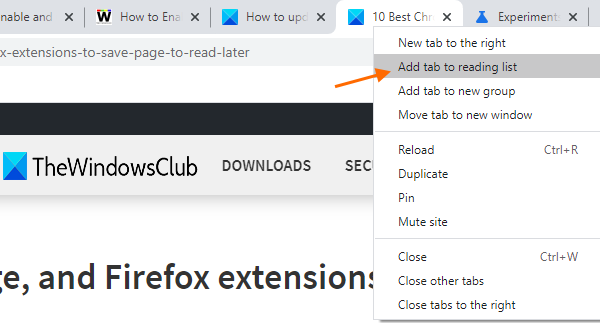
- 웹페이지 열기
- 탭을 마우스 오른쪽 버튼으로 클릭
- 읽기 목록에 탭 추가(Add tab to reading list) 옵션을 클릭합니다 .
해당 웹 페이지 또는 탭을 해당 목록에 성공적으로 추가합니다.
Google 크롬 의 (Google Chrome)읽기 목록(Reading List) 에 있는 옵션
- 저장된 페이지를 클릭하면 새 탭에서 열립니다.
- 저장된 각 웹 페이지에 대해 읽은 상태로 표시(Mark as read) 아이콘 및 웹 페이지 삭제(Delete) 아이콘을 사용할 수 있습니다.
- 읽지 않은(UNREAD) 페이지와 읽은 페이지(PAGES YOU’VE READ) 는 읽기 목록(Reading List) 에 별도로 표시됩니다 .
도움이 되기를 바랍니다.
Related posts
Google 크롬의 "읽기 목록" 기능을 사용하는 방법
Google Chrome이 응답하지 않고 Relaunch?
Google Chrome browser에 File Download 오류를 수정하는 방법
Google Chrome에서 Default Print Settings를 변경하는 방법
Google Chrome에서 Browser Close에서 Destroy Profile의 방법
Google Chrome 다운로드가 100 %
Best YouTube Google Chrome의 확장을 통해 경험을 향상시킵니다
Google Chrome toolbar에서 Global Media Control button을 제거하는 방법
귀하의 시계가 앞서 나가고 있거나 시계가 Google Chrome에 오류가 뒤에 있습니다
Google Chrome는 캐시를 기다리고 있습니다 - 무엇을합니까!?
AW를 수정하는 방법, Snap! error message Google Chrome browser
Error Code 105 ERR_NAME_NOT_RESOLVED in Google Chrome
Volume Master를 사용하여 Google Chrome tabs에서 볼륨을 별도로 조정하십시오
Google Chrome vs Windows 10 Firefox Quantum
Great Suspender 자동 Google Chrome의 탭 정지됩니다
Google Chrome에서 프로필을 올바르게 열 수 없습니다
Google Chrome에서 Tab Search icon를 활성화 또는 비활성화하는 방법
Fix Downloading Proxy Script error Google Chrome
Google Chrome의 Fix ERR_SPDY_PROTOCOL_ERROR error
Google Chrome에 대한 Fix ERR_CACHE_MISS error 메시지
